首先检查USB设备与电脑的物理连接是否正常,清理接口并尝试其他端口或电脑以排除接触不良或硬件故障;若问题依旧,重启电脑以刷新系统状态并重新识别设备;接着通过设备管理器查看“通用串行总线控制器”中是否存在带黄色感叹号的异常设备,若有则更新或卸载驱动后重启;检查设备管理器中USB端口是否被禁用,必要时进入BIOS确认USB功能已启用;手动更新或重装USB驱动程序,选择兼容的主机控制器驱动进行替换测试;运行Windows系统内置的“硬件和设备”疑难解答工具自动修复常见问题;最后在设备管理器中对每个“USB Root Hub”的电源管理设置取消勾选“允许计算机关闭此设备以节约电源”,确保供电稳定。
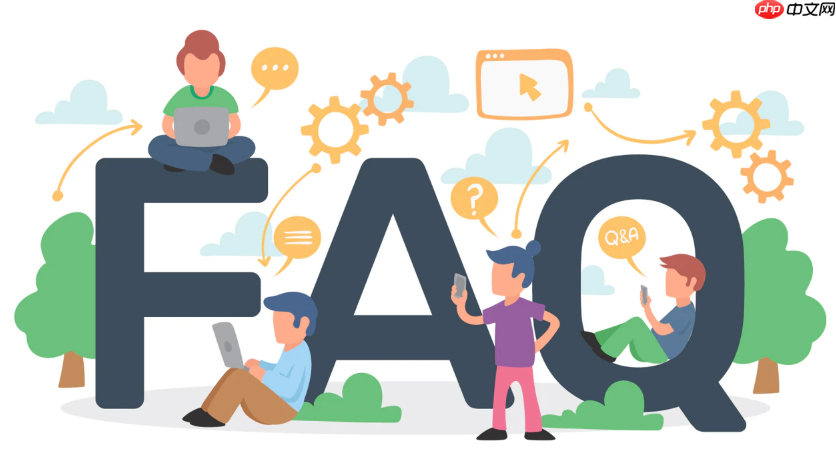
如果您的USB设备插入电脑后没有任何反应,可能是由于驱动问题、硬件故障或系统设置导致的。以下是针对此问题的多种解决方法:
确保USB设备与电脑之间的物理连接正常是排查问题的第一步。接触不良或损坏的接口可能导致设备无法被识别。
1、拔下USB设备,检查USB接口是否有灰尘或异物,使用干净的软毛刷或压缩空气进行清理。
2、尝试将设备插入电脑上的其他USB端口,优先选择机箱后部直接连接主板的接口。
3、将该USB设备插入另一台电脑,确认设备本身是否能正常工作。
临时系统错误可能导致USB设备未被正确加载。重启电脑可以刷新系统状态,重新初始化硬件检测流程。
1、安全拔出USB设备。
2、重启电脑,等待系统完全启动并登录进入桌面。
3、重新插入USB设备,观察是否出现提示音或自动弹出窗口。
设备管理器可以显示系统识别到的硬件及其运行状态,帮助判断是否存在驱动或识别问题。
1、右键点击“此电脑”或“我的电脑”,选择“管理”,进入“设备管理器”。
2、展开“通用串行总线控制器”选项,查看是否存在带有黄色感叹号或问号的设备。
3、找到异常条目,右键选择“更新驱动程序”或“卸载设备”,然后重启电脑让系统重新安装驱动。
某些情况下,USB端口可能在BIOS或操作系统中被禁用,导致插入设备无响应。
1、进入设备管理器,检查“通用串行总线控制器”下的各个项目是否处于启用状态。
2、若发现某项被禁用(图标较暗),右键点击并选择“启用设备”。
3、如仍无效,重启电脑并进入BIOS设置界面,查找“USB Configuration”或类似选项,确保USB功能已设置为“Enabled”。
过时或损坏的驱动程序可能导致设备无法被识别。手动更新或重装驱动可恢复功能。
1、在设备管理器中找到“通用串行总线控制器”,右键每个条目选择“更新驱动程序”。
2、选择“浏览我的计算机以查找驱动程序软件”,然后选择“让我从计算机上的可用驱动程序列表中选取”。
3、选择不同版本的USB通用主机控制器驱动进行替换测试,确认兼容性。
Windows系统内置的疑难解答功能可自动检测并修复常见的硬件识别问题。
1、打开“设置” > “更新和安全” > “疑难解答”。
2、选择“其他疑难解答”,找到“硬件和设备”选项。
3、点击“运行疑难解答”,按照提示完成检测和修复过程。
系统为了节能可能会关闭USB端口的供电,导致设备无法正常工作。
1、在设备管理器中,右键点击每个“USB Root Hub”设备,选择“属性”。
2、切换到“电源管理”选项卡,取消勾选“允许计算机关闭此设备以节约电源”。
3、对所有USB Root Hub重复上述操作。
以上就是USB设备插入电脑没反应怎么解决_USB设备无反应的解决方法的详细内容,更多请关注php中文网其它相关文章!

每个人都需要一台速度更快、更稳定的 PC。随着时间的推移,垃圾文件、旧注册表数据和不必要的后台进程会占用资源并降低性能。幸运的是,许多工具可以让 Windows 保持平稳运行。

Copyright 2014-2025 https://www.php.cn/ All Rights Reserved | php.cn | 湘ICP备2023035733号